Software publicitario Shopperify (Mac)
Malware específico de MacConocido también como: Anuncios de Shopperify
Obtenga un escaneo gratuito y verifique si su computadora está infectada.
ELIMÍNELO AHORAPara usar el producto con todas las funciones, debe comprar una licencia para Combo Cleaner. 7 días de prueba gratuita limitada disponible. Combo Cleaner es propiedad y está operado por RCS LT, la empresa matriz de PCRisk.
¿Cómo eliminar Shopperify de Mac?
¿Qué es Shopperify?
Shopperify es una aplicación engañosa que supuestamente ayuda a los usuarios a ahorrar tiempo y dinero en sus compras en internet. Juzgando solo su apariencia, Shopperify podría parecer completamente adecuado y práctico. En realidad, sin embargo, Shopperify está catalogado como programa potencialmente no deseado y como software publicitario. Existen tres motivos principales por los que tiene esa mala fama: 1) las instalaciones silenciosas sin el consentimiento de los usuarios, 2) la publicación de publicidad intrusiva en internet y 3) el rastreo de la actividad de navegación web.
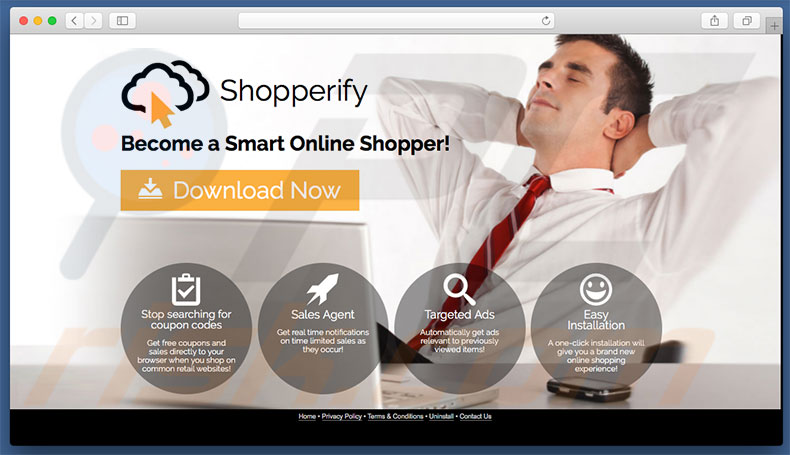
Una vez dentro, Shopperify genera ventanas emergentes, banners, cupones y otros anuncios similares. Para lograrlo, los desarrolladores aplican una capa virtual, una herramienta que permite posicionar contenido gráfico de terceros. Por este motivo, los anuncios mostrados tapan a menudo el contenido de los sitios web visitados, por lo que la calidad de navegación web se ve ralentizada de forma considerable. Además, una parte de esos anuncios podría redireccionar a sitios web maliciosos. Por tanto, incluso un clic sin querer puede acabar por infectar el equipo con adware o malware de alto riesgo. Otro inconveniente es el rastreo informativo. Tenga en cuenta que Shopperify ha sido diseñado para recabar direcciones IP, URL visitadas, páginas vistas, consultas de búsqueda y otra información similar que podría contener datos personales. El problema llega cuando los desarrolladores de Shopperify ceden los datos recabados a terceros (potencialmente, ciberdelincuentes). Por tanto, es probable que los datos personales sean usados de forma indebida con la intención de generar beneficios. La presencia de una aplicación que monitorice los datos puede dar lugar a graves problemas de privacidad o incluso el robo de identidad. Por tanto, le recomendamos encarecidamente desinstalar el adware Shopperify cuanto antes.
| Nombre | Anuncios de Shopperify |
| Tipo de amenaza | Software malicioso de Mac, virus de Mac |
| Síntomas | Su Mac va más lento de lo normal, ve ventanas emergentes no deseadas, se abren sitios web sospechosos. |
| Formas de distribución | Anuncios engañosos en ventanas emergentes, instaladores de software gratuito (empaquetado), instaladores falsos de Flash Player, descargas de archivos torrent. |
| Daño | Monitorización de la navegación web (problemas potenciales de privacidad), aparición de anuncios no deseados, redireccionamientos a sitios web sospechosos, pérdida de información privada. |
| Eliminación |
Para eliminar posibles infecciones de malware, escanee su computadora con un software antivirus legítimo. Nuestros investigadores de seguridad recomiendan usar Combo Cleaner. Descargue Combo Cleaner para WindowsEl detector gratuito verifica si su equipo está infectado. Para usar el producto con todas las funciones, debe comprar una licencia para Combo Cleaner. 7 días de prueba gratuita limitada disponible. Combo Cleaner es propiedad y está operado por RCS LT, la empresa matriz de PCRisk. |
Shopperify es enteramente idéntico a MyShopBot, OptiBuy, Shoppinizer y a una serie de aplicaciones de tipo publicitario. Como ocurre con Shopperify, los programas no deseados ofrecen también la misma funcionalidad. Sin embargo, los resultados de la investigación muestran que las aplicaciones de tipo publicitario han sido diseñadas para hacer ganar dinero a los desarrolladores. Por este motivo, no son de ninguna utilidad para el usuario medio. En vez de ofrecer alguna de las funciones prometidas, los programas basura generan anuncios intrusivos en internet (modelo publicitario "pago por clic) y recaban continuamente información variada (que se vende luego a terceros).
¿Cómo se instaló Shopperify en mi equipo?
Shopperify tiene un sitio web oficial de descargas. No obstante, se distribuye también a través de un método engañoso de distribución de software llamado 'empaquetado'. Por este motivo, muchos usuarios instalan Shopperify sin saberlo. El empaquetado consiste en la instalación encubierta de software de terceros junto con aplicaciones de uso común. Los desarrolladores saben que la mayoría de los usuarios se precipitan imprudentemente en los procesos de descarga e instalación y se saltan casi todos los pasos. Por esta razón, los desarrolladores ocultan los programas empaquetados en la configuración personalizada o avanzada. Al saltarse esta sección, los usuarios conceden sin darse cuenta permisos de configuración para modificar varios ajustes.
¿Cómo se puede evitar que se instalen aplicaciones potencialmente no deseadas?
Para evitar que los programas potencialmente no deseados se introduzcan en el sistema, los usuarios deben proceder con mucha cautela al descargar e instalar software. Es muy importante analizar de cerca cada uno de los pasos desde la sección personalizada o avanzada. Asimismo, todas las ofertas para descargar o instalar aplicaciones adicionales deberían rechazarse. Lo fundamental de la seguridad informática es la precaución.
Instalador de aplicaciones engañosas que promociona el software publicitario Shopperify:
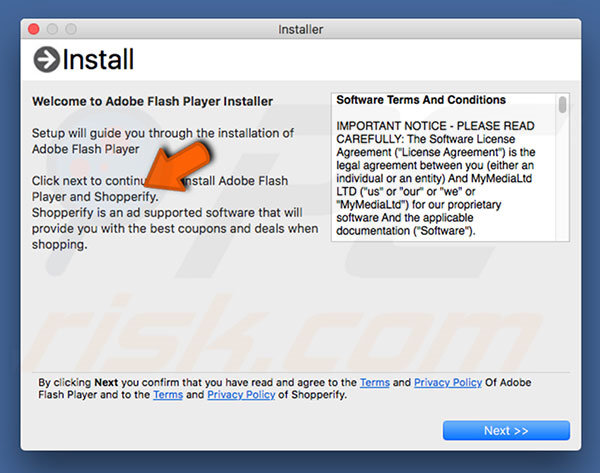
Así es cómo los anuncios generados por este adware aparecen en los sitios web de compras:
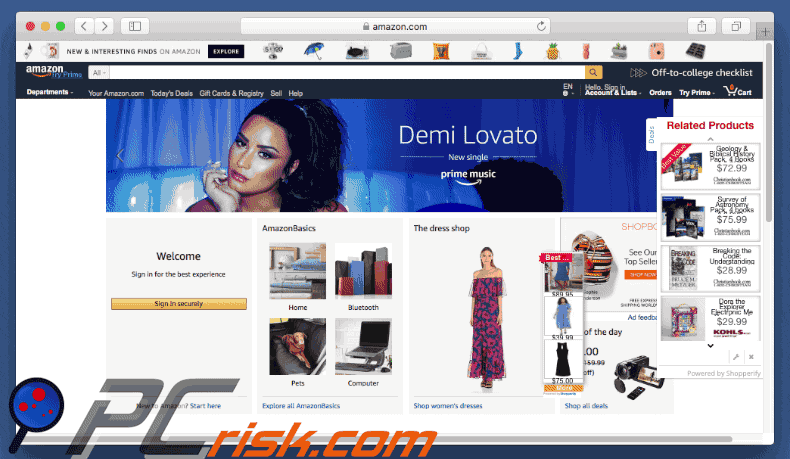
El software publicitario Shopperify mostrando anuncios en internet:
Eliminación automática instantánea de malware:
La eliminación manual de amenazas puede ser un proceso largo y complicado que requiere conocimientos informáticos avanzados. Combo Cleaner es una herramienta profesional para eliminar malware de forma automática, que está recomendado para eliminar malware. Descárguelo haciendo clic en el siguiente botón:
DESCARGAR Combo CleanerSi decide descargar este programa, quiere decir que usted está conforme con nuestra Política de privacidad y Condiciones de uso. Para usar el producto con todas las funciones, debe comprar una licencia para Combo Cleaner. 7 días de prueba gratuita limitada disponible. Combo Cleaner es propiedad y está operado por RCS LT, la empresa matriz de PCRisk.
Menú rápido:
- ¿Qué es Shopperify?
- PASO 1. Eliminar los archivos y carpetas vinculados a Shopperify de OSX.
- PASO 2. Eliminar los anuncios Shopperify de Safari.
- PASO 3. Eliminar el programa "basura" Shopperify de Google Chrome.
- PASO 4. Eliminar los anuncios de Shopperify en Mozilla Firefox.
Este vídeo muestra cómo eliminar el software publicitario y los secuestradores de navegadores en Mac:
Eliminar el programa publicitario Shopperify:
Elimine las aplicaciones potencialmente no deseadas vinculadas a Shopperify de la carpeta "Aplicaciones":

Haga clic en el icono del Finder. En la ventana del Finder, seleccione "Aplicaciones". En la carpeta de aplicaciones, busque por “MPlayerX”,“NicePlayer” o cualquier aplicación sospechosa y arrástrelas hasta la papelera. Tras eliminar las aplicaciones "basura" responsables de que aparezcan anuncios en línea, analice su Mac con un antivirus para descubrir elementos no deseados que puedan seguir ahí.
DESCARGAR eliminador de infecciones de malware
Combo Cleaner verifica si su equipo está infectado. Para usar el producto con todas las funciones, debe comprar una licencia para Combo Cleaner. 7 días de prueba gratuita limitada disponible. Combo Cleaner es propiedad y está operado por RCS LT, la empresa matriz de PCRisk.
Elimine los archivos y carpetas vinculados al anuncios de shopperify:

Haga clic en el icono del Finder: en el menú superior. Seleccione "Ir" y haga clic en "Ir a la carpeta...".
 Compruebe si hay archivos generados por adware en la carpeta /Library/LaunchAgents:
Compruebe si hay archivos generados por adware en la carpeta /Library/LaunchAgents:

En el campo de texto de "Ir a la carpeta...", introduzca: /Library/LaunchAgents

En la carpeta “LaunchAgents”, revise si hay cualquier tipo de archivo sospechoso que se haya instalado recientemente y envíelo a la Papelera. Ejemplos de archivos generados por adware: “installmac.AppRemoval.plist”, “myppes.download.plist”, “mykotlerino.ltvbit.plist”, “kuklorest.update.plist”, etc. El software publicitario suele instalar varios archivos siguiendo el mismo patrón.
 Revise si hay archivos generados por el adware en la carpeta /Library/Application Support:
Revise si hay archivos generados por el adware en la carpeta /Library/Application Support:

En el campo de texto de "Ir a la carpeta...", introduzca: /Library/Application Support

En la carpeta “Application Support”, mire si hay carpetas sospechosas que se hayan añadido recientemente. Por ejemplo, “MplayerX” o “NicePlayer” y, en tal caso, envíe esas carpetas a la Papelera.
 Revise si hay archivos vinculados al software publicitario en la carpeta ~/Library/LaunchAgents:
Revise si hay archivos vinculados al software publicitario en la carpeta ~/Library/LaunchAgents:

En el campo de texto de "Ir a la carpeta...", introduzca: ~/Library/LaunchAgents

En la carpeta “LaunchAgents”, revise si hay cualquier tipo de archivo sospechoso que se haya instalado recientemente y envíelo a la Papelera. Ejemplos de archivos generados por adware: “installmac.AppRemoval.plist”, “myppes.download.plist”, “mykotlerino.ltvbit.plist”, “kuklorest.update.plist”, etc. El software publicitario suele instalar varios archivos siguiendo el mismo patrón.
 Compruebe si hay archivos generados por adware en la carpeta /Library/LaunchDaemons:
Compruebe si hay archivos generados por adware en la carpeta /Library/LaunchDaemons:

En el campo de texto de "Ir a la carpeta...", introduzca: /Library/LaunchDaemons

En la carpeta “LaunchDaemons”, mire si se han añadido recientemente archivos sospechosos. Por ejemplo, “com.aoudad.net-preferences.plist”, “com.myppes.net-preferences.plist”, "com.kuklorest.net-preferences.plist”, “com.avickUpd.plist”, etc., y, en tal caso, envíelos a la Papelera.
 Analice su equipo Mac con Combo Cleaner:
Analice su equipo Mac con Combo Cleaner:
Si ha seguido todos los pasos siguiendo el orden correcto, su equipo Mac debería encontrarse libre de infecciones. Para asegurarse de que su sistema no está infectado, analícelo con el antivirus Combo Cleaner. Descárguelo AQUÍ. Tras descargar el archivo, haga doble clic sobre el instalador combocleaner.dmg; en la nueva ventana, arrastre el icono de Combo Cleaner hasta el icono de Aplicaciones. Seguidamente, abra el launchpad y haga clic en el icono de Combo Cleaner. Espere a que Combo Cleaner actualice la base de datos de definiciones de viru y haga clic en el botón "Start Combo Scan".

Combo Cleaner bucará infecciones de software malicioso en su equipo. Si el resultado del análisis antivirus es "no threats found", quiere decir que puede continuar con la guía de desinfección; de lo contrario, se recomineda eliminar las infecciones encontradas antes de continuar.

Tras eliminar los archivos y carpetas generados por el software publicitario, siga eliminando las extensiones dudosas de sus navegadores web.
Eliminar el anuncios de shopperify de los navegadores web:
 Eliminar extensiones maliciosas de Safari:
Eliminar extensiones maliciosas de Safari:
Eliminar las extensiones vinculadas a anuncios de shopperify de Safari:

Abra el navegador Safari; desde la barra de menú, seleccione "Safari" y haga clic en "Preferencias...".

En la ventana de preferencias, seleccione "Extensiones" y revise si se han añadido recientemente extensiones sospechosas. Si las encuentra, haga clic en el botón "Desinstalar" junto a ellas. Tenga en cuenta que puede desinstalar de forma segura todas las extensiones de su navegador Safari, ya que ninguna de ellas es imprescindible para el normal funcionamiento del navegador.
- Si sigue teniendo problemas con los redireccionamientos de navegador y anuncios no deseados, restaure Safari.
 Eliminar complementos maliciosos de Mozilla Firefox:
Eliminar complementos maliciosos de Mozilla Firefox:
Eliminar los complementos vinculados a anuncios de shopperify de Mozilla Firefox:

Abra su navegador Mozilla Firefox. En la parte superior derecha de la pantalla, haga clic en "Abrir Menú" (tres líneas horizontales). Del menú desplegado, elija "Complementos".

Seleccione la pestaña "Extensiones" y mire si se han añadido recientemente complementos sospechosos. Si las encuentra, haga clic en el botón "Eliminar" junto a ellas. Tenga en cuenta que puede desinstalar de forma segura todas las extensiones de su navegador Mozilla Firefox, ya que ninguna de ellas es imprescindible para el normal funcionamiento del navegador.
- Si sigue teniendo problemas con los redireccionamientos de navegador y anuncios no deseados, restablezca Mozilla Firefox.
 Eliminar extensiones maliciosas de Google Chrome:
Eliminar extensiones maliciosas de Google Chrome:
Eliminar los complementos vinculados a anuncios de shopperify en Google Chrome:

Abra Google Chrome y haga clic en el botón "menú de Chrome" (tres barras horizontales) ubicado en la parte superior derecha de la pantalla del navegador. Del menú desplegable, seleccione "Más herramientas" y haga clic en "Extensiones".

En la pantalla "Extensiones", mire si se han añadido recientemente complementos sospechosos. Si los encuentra, haga clic en el botón de la papelera junto a ellos. Tenga en cuenta que puede desinstalar de forma segura todas las extensiones de su navegador Google Chrome, ya que ninguna de ellas es imprescindible para el normal funcionamiento del navegador.
- Si sigue teniendo problemas con los redireccionamientos de navegador y anuncios no deseados, restablezca Google Chrome.
Compartir:

Tomas Meskauskas
Investigador experto en seguridad, analista profesional de malware
Me apasiona todo lo relacionado con seguridad informática y tecnología. Me avala una experiencia de más de 10 años trabajando para varias empresas de reparación de problemas técnicos y seguridad on-line. Como editor y autor de PCrisk, llevo trabajando desde 2010. Sígueme en Twitter y LinkedIn para no perderte nada sobre las últimas amenazas de seguridad en internet.
El portal de seguridad PCrisk es ofrecido por la empresa RCS LT.
Investigadores de seguridad han unido fuerzas para ayudar a educar a los usuarios de ordenadores sobre las últimas amenazas de seguridad en línea. Más información sobre la empresa RCS LT.
Nuestras guías de desinfección de software malicioso son gratuitas. No obstante, si desea colaborar, puede realizar una donación.
DonarEl portal de seguridad PCrisk es ofrecido por la empresa RCS LT.
Investigadores de seguridad han unido fuerzas para ayudar a educar a los usuarios de ordenadores sobre las últimas amenazas de seguridad en línea. Más información sobre la empresa RCS LT.
Nuestras guías de desinfección de software malicioso son gratuitas. No obstante, si desea colaborar, puede realizar una donación.
Donar
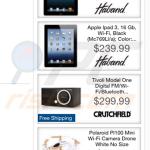
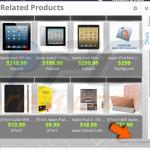
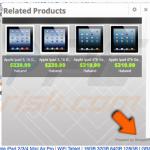
▼ Mostrar discusión